今天给大家讲的是必剪app视频怎么添加马赛克的设置方法,对必剪app视频怎么添加马赛克感兴趣的同学们就一起学习下具体方法吧!
必剪app视频怎么添加马赛克?必剪app视频添加马赛克教程
1、进入必剪的视频编辑点击下方的【贴纸】选项。
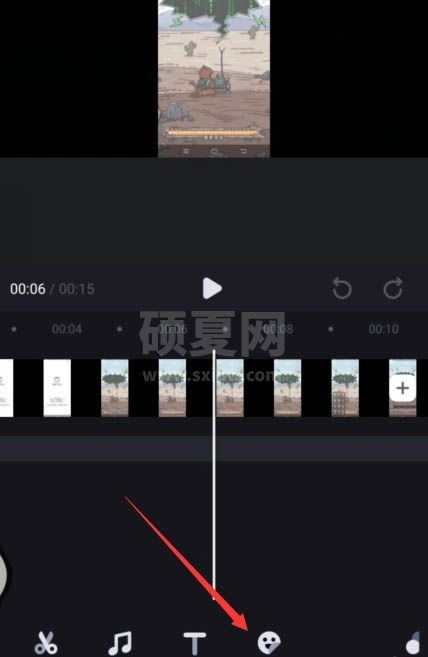
2、在贴纸工具栏选择右侧的【道具】选项。
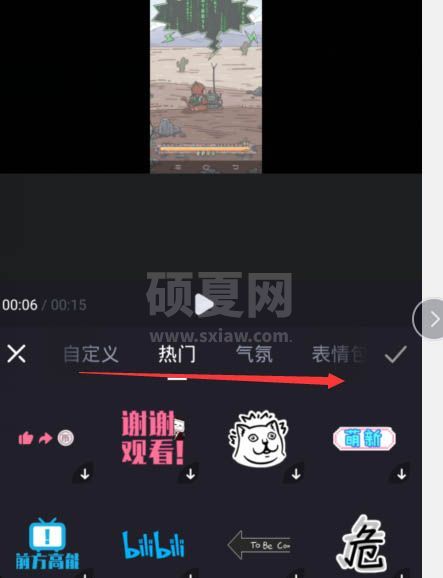
3、进入必剪道具选择【马赛克】的种类。
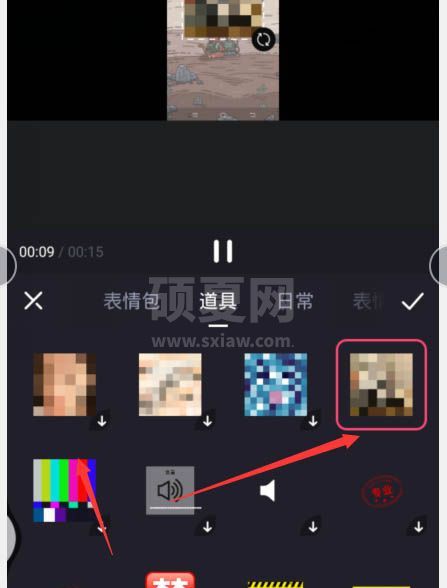
4、拖动马赛克贴纸遮挡个人隐私信息点击右侧对号按钮。
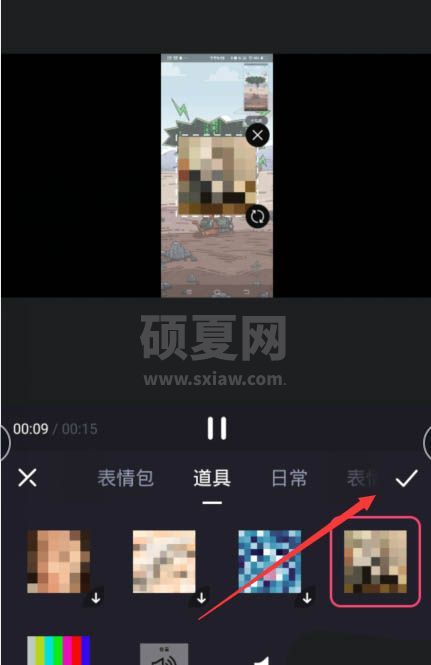
5、返回视频面板点击播放【预览马赛克效果】。
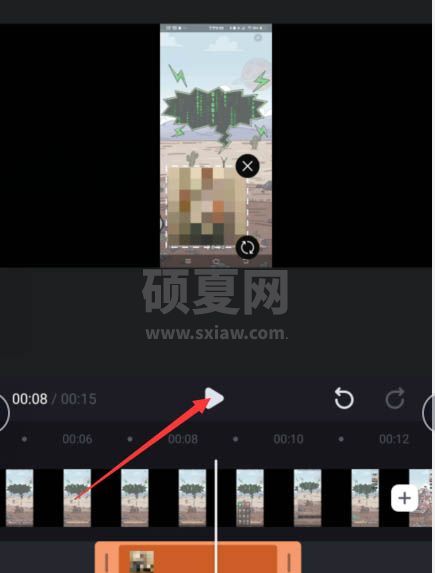
6、选中下方的马赛克编辑栏目【设置长短时效】完成操作。
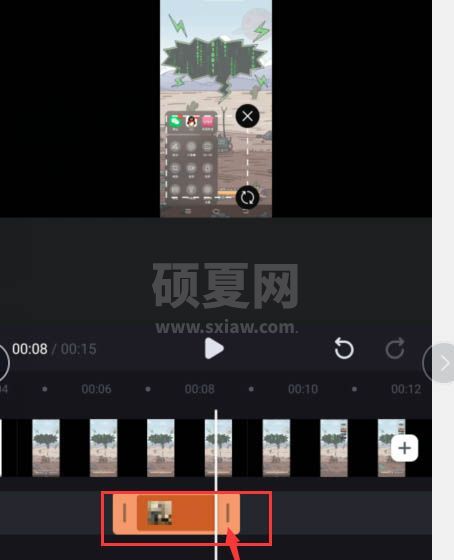
以上就是给大家分享必剪app视频怎么添加马赛克的全部教程,更多精彩教程尽在下载之家!